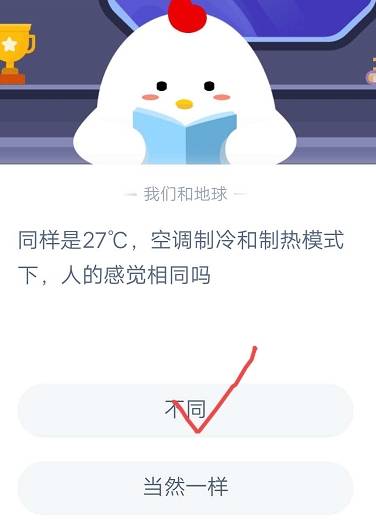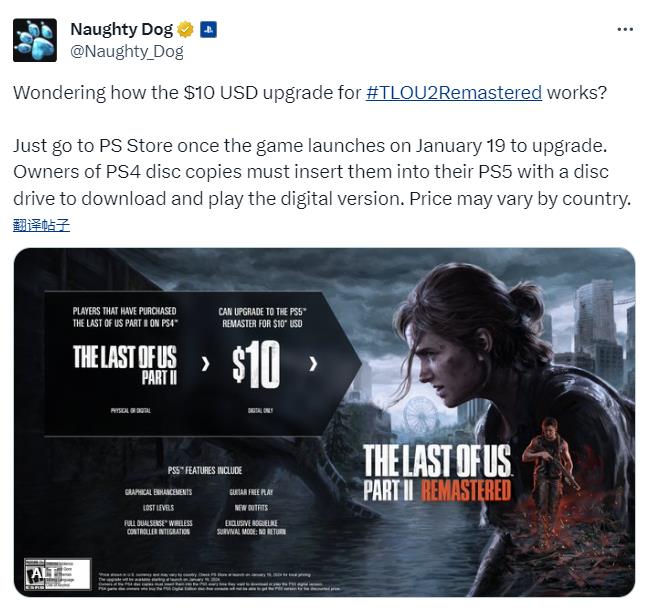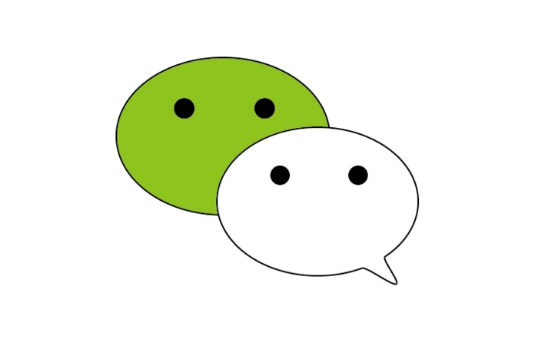在百度中,账号用户名是个人身份的标识,经常反映出用户的个性化需求。然而,随着时间的推进,用户可能希望修改自己的用户名,以便更好地展示自身特点或满足其他需求。以下是百度修改账号用户名的详细操作步骤,帮助用户轻松完成这一操作。

百度修改账号用户名操作方法
1. 打开手机百度APP并登录,进入后在右下角点击“我的”选项,再在我的页面左上方点击个人头像。

2. 进入个人中心页面后,点击上方的“编辑资料”按钮,如下图所示:

3. 接着进入到编辑个人资料页面,在“用户名”一项上点击。

4. 页面跳转后,会显示修改用户名时需要注意的事项,点击下方的“修改用户名”按钮。

5. 系统会提示进行身份验证,点击“去验证”按钮。

6. 验证通过后,进入用户名修改页面,填写新的用户名,并且点击下方的“确定”按钮进行保存。返回个人中心页面便可以看到已修改的用户名了。

以上就是百度修改账号用户名的全部操作方法,收藏搜奇1库手机教程频道获取更多热门软件资讯吧,更多实用的教程请关注我们的iefans中文浏览器网站!